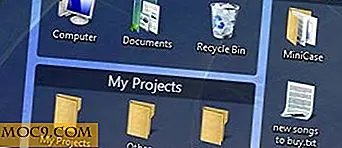5 חינם משגרי יישומים עבור Mac זה לא
הדבר הראשון שרוב האנשים ישים לב כאשר הם משתמשים ב- Mac בפעם הראשונה הוא קיומו של משגרי יישומים. למרות הרעיון דומה מופיע גם בעולם Windows, נראה כי השימוש הוא לא כבד כמו בתחום מק. עד כמה שאני יודע, רוב משתמשי Windows עדיין מסתמכים על תפריט התחל.
משגרי היישומים מספקים גישה מהירה ונוחה ליישומים מותקנים במערכת אחת תוך שימוש במספר הקשות בלבד. עבור הבחור המקלדת כמוני, זה סוג של יישומים הם חלומות שהתגשם.
מהיר אבל לא מהיר
המונח "משגר יישומים" תמיד משויך Quicksilver, האפליקציה כי popularized את השימוש. למרות תהליך הפיתוח אינו כמו "חם" כפי שהיה בעבר, QuickSilver שומר על המוניטין שלו שלם עד היום.

אבל זה לא אומר שאין חלופות. יש משגרים רבים זמינים עבור Mac וניסיתי והשתמשתי בהם רבים. חלקם טובים ואחרים טובים, חלקם בחינם ואחרים אינם. הנה חמש חלופות חינם של משגרי יישומים עבור Mac.
1. זרקור
אני מאמין שרוב משתמשי Mac לוקחים את מערכת ההפעלה X שנבנתה בתכונה Spotlight כמובנת מאליה. זה ממש משגר יישומים מסוגל מאוד. פשוט להשתמש במקשי הקיצור שהוקצו כדי להזמין אותו, הקלד את שם היישום, בחר את התוצאה, ולחץ על Enter.

באפשרותך לגשת להגדרות מתוך System Preferences (העדפות מערכת). סדר סדר לפיו הקבוצה צריכה להופיע תחילה. אם אתה רוצה להשתמש זרקור כמפעיל יישומים, לשים " יישומים " בראש.

תוכל גם להגדיר את צירוף המקשים שבו תרצה להשתמש.

2. תיבת החיפוש המהיר של Google
אם אתה שומר על עצמך מעודכן הסיפורים האנושיים מאחורי טכנולוגיית המחשב, תדע כי אחד היוצר הראשי QuickSilver לעזוב את הפרויקט לבנות QSB (הקיצור של Google Search Quick Box). יש אומרים שזה גרסה משופרת של QuickSilver, אחרים חולקים על ההצהרה.

3. אלפרד
אלפרד הוא אחד האחרונים להיכנס לשדה הקרב. אנשים אומרים שלתינוק הזה יש פוטנציאל. מלבד הפשטות בממשק, הפונקציונליות היא גם ברמה הגבוהה ביותר.

4. Launchy
יישום זה התחיל כיישום של Windows, ולאחר מכן הרחיב את טווח ההגעה שלו לעולם ה- Mac. אז זה רק טבעי כי רוב התיעוד על יישום זה נמצאים בצד Windows.

הפונקציות הבסיסיות זהות עם משגרים אחרים, אבל מה שהופך את האפליקציה הזו שונה היא בחירה רחבה של עורות ייחודיים.

5. כלומר
זה יישום קטן אולי אחד החללים הפשוטים משגר מק זמין בחוץ. זה רק משגר ללא פעמונים נוספים ושריקות. אתה פשוט לקרוא לזה - זה יופיע תחת שורת התפריטים, הקלד כמה אותיות הראשון של היישומים שברצונך להשיק, ולחץ על Enter.

ככל שהזמן עובר, האפליקציה תלמד את ההרגל שלך, ותשים את האפליקציות שאתה מפעיל ביותר בחלק העליון של הרשימה.
יש כמה התאמה אישית שאתה יכול לעשות מתוך העדפות (Command + Comma): שילוב מקשי קיצור, הבחירה להתחיל עם המערכת שלך, ואת צבע החלון והסגנון.
אם אתה רוצה, אתה יכול גם לבחור לא לכלול יישומים קלאסיים, ולעשות רשימה שחורה של יישומים שאתה לא רוצה לכלול ברשימה כלומר.

איזה מהם כדאי לבחור?
ובכן, זה השאלה הבלתי נמנעת כי הולך יחד עם רשימת השוואה ככה. התשובה הסטנדרטית היא שאתה צריך לנסות את כולם ולהחליט את זה בעצמך. אבל הנה כמה טיפים ידידותיים:
- אם אתה לא רוצה להוסיף יישום נוסף, ללכת עם זרקור.
- אם אתה חי בשני עולמות ורוצה לקבל פנים מוכרים מ- Windows, אתה יכול לבחור Launchy.
- מי שרוצה תכונות נוספות יכול לנסות QSB.
- אלפרד מגיע עם פחות תכונות מאשר QSB אבל גם משתמש במשאבי מערכת פחות.
- אם אור פשוט נוסף הוא מילת המפתח שלך, ללכת עם.
- מצד שני, אם יש לך הרבה זמן פנוי כדי ללמוד את כל התכונות, למה לא לשים את היד על אחד כי להתחיל את כל זה: Quicksilver.
ובשביל אותם אנשים חסרי דעת, אף אחד לא אומר שצריך לבחור רק אחד.
האם אתה יודע חלופות אחרות משגר יישומים בחינם עבור Mac? אם תעשה זאת, שתף אותן באמצעות ההערה הבאה.
קרדיט תמונה: אריק קילבי


![Python תכנות Bootcamp [MTE מבצעים]](http://moc9.com/img/mteadeals-030316-python-programming-bootcamp.jpg)